小编最近升级了win11系统后,打游戏时发现鼠标总是反映很慢,跟不上游戏的操作,导致好几局都发挥失利了,感觉非常不爽,但是由于对win11系统不太熟悉,也不知道win11鼠标灵敏度怎么调,好在网上教程比较多,小编根据教程成功调整了最佳的鼠标灵敏度,现在非常顺手,于是就想将方法分享给大家。
win11鼠标灵敏度怎么调
1、当我们需要调整win11鼠标灵敏度时,首先单击桌面下方的开始菜单,然后选中设置选项;
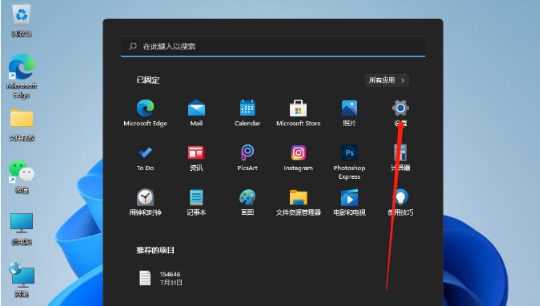
2、进入到设置窗口后,在左侧找到“辅助功能”,再点击右侧鼠标指针和触控;
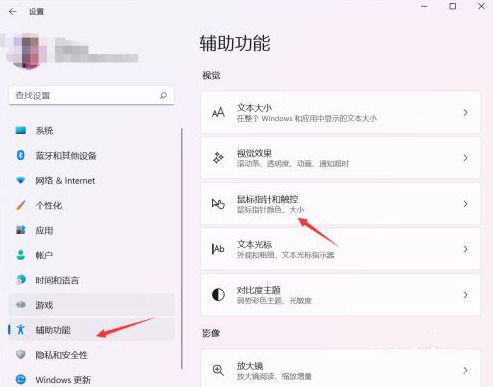
3、此时点击相关设置下的“鼠标”选项;
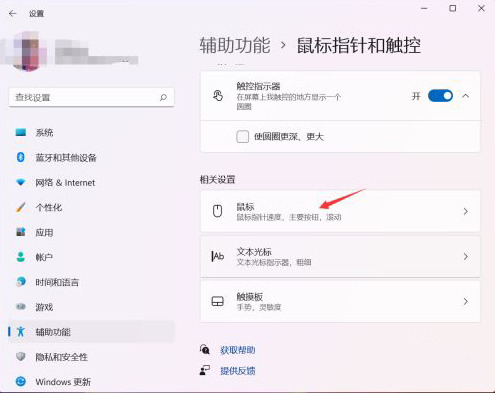
4、我们在指针速度下拉动滑块即可调整win11鼠标灵敏度啦。
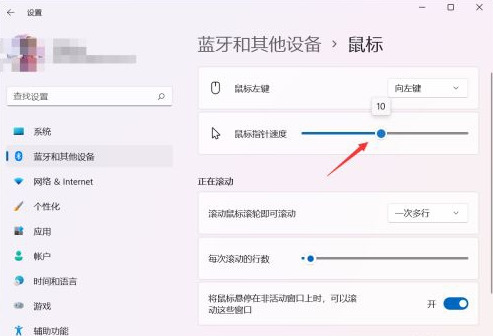
以上就是小编今天为大家带来的win11鼠标灵敏度怎么调以及win11鼠标设置在哪全部内容,希望能够帮助到大家。